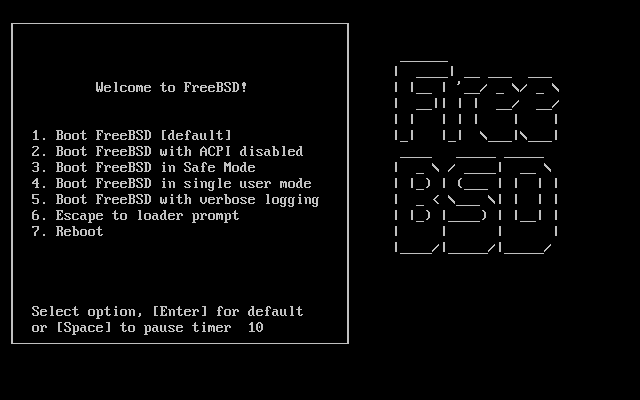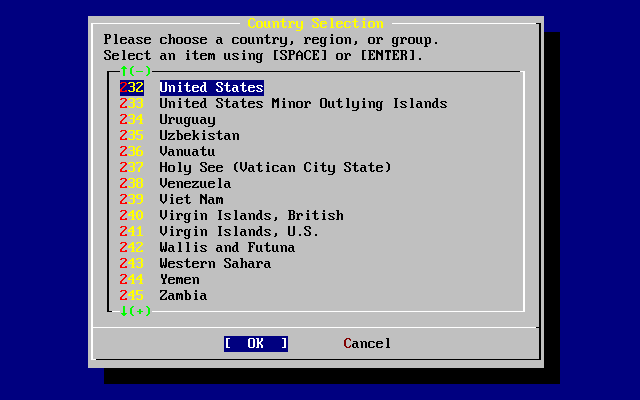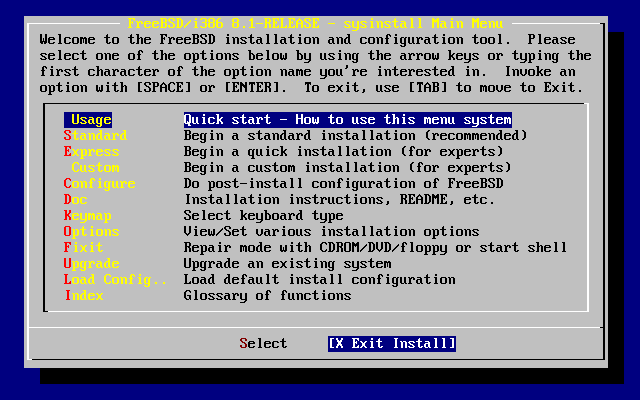2.4. 開始安裝
重要: 預設的情況下,安裝過程並不會改變您磁碟機中的任何資料, 除非您看到下面的訊息:
Last Chance: Are you SURE you want continue the installation? If you're running this on a disk with data you wish to save then WE STRONGLY ENCOURAGE YOU TO MAKE PROPER BACKUPS before proceeding! We can take no responsibility for lost disk contents!在看到這最後的警告訊息前, 您都可以隨時離開安裝程式而不會變更您的硬碟。 如果您發現有任何設定錯誤, 這時您可以直接將電源關掉而不會造成任何傷害。
2.4.1. 開機啟動流程篇
2.4.1.1. i386™ 平台的開機流程
-
在一開始,電腦電源開關是關閉的。
-
打開電腦電源開關。剛開始的時候, 它應該會顯示進入系統設定選單或 BIOS 要按哪個鍵, 常見的有: F2, F10, Del 或 Alt+S。(按鍵請依據實際情況決定) 不論是要按哪個鍵, 請按它進入 BIOS 設定畫面。 有時您的電腦可能會顯示一個圖形畫面, 通常做法是按 Esc 鍵將離開這個圖形畫面, 以使您能夠看到必要的設定訊息。
-
找出可以設定『開機順序(Boot Order)』的選項, 通常該選項會列出一些設備讓您選擇,例如︰ Floppy, CDROM, First Hard Disk 等等。
如果要用軟碟安裝,請確定 floppy disk 要列為開機順序的第一個; 若要用光碟安裝,記得 CDROM 要列為開機順序的第一個。 為了避免不必要的疑惑,請參考機器、主機板說明手冊。
儲存設定並離開,系統應該會重新啟動。
-
若要用磁片安裝,請把在 µÚ 2.3.7 節一節中製作好的 boot.flp 那張安裝磁片放到第一台軟碟機中。
如果是從光碟安裝,那麼開機後請將 FreeBSD 光碟放入光碟機中。
如果,開機後如往常一樣而沒有從軟碟或光碟開機,請檢查︰
-
是不是磁片或光碟太晚放入而錯失開機時間。 如果是,請將它們放入,然後重新開機。
-
BIOS 設定不對或忘了儲存設定,請重新檢查 BIOS 的設定。
-
您的電腦 BIOS 不支援從光碟開機。
-
-
此時,FreeBSD 就開始啟動了。 如果是從光碟開機,會見到類似下面的畫面(版本部分省略):
Booting from CD-Rom... CD Loader 1.2 Building the boot loader arguments Looking up /BOOT/LOADER... Found Relocating the loader and the BTX Starting the BTX loader BTX loader 1.00 BTX version is 1.01 Console: internal video/keyboard BIOS CD is cd0 BIOS drive C: is disk0 BIOS drive D: is disk1 BIOS 639kB/261120kB available memory FreeBSD/i386 bootstrap loader, Revision 1.1 Loading /boot/defaults/loader.conf /boot/kernel/kernel text=0x64daa0 data=0xa4e80+0xa9e40 syms=[0x4+0x6cac0+0x4+0x88e9d] \
如果您從軟碟開機,會看到類似下面的畫面(版本部分省略):
Booting from Floppy... Uncompressing ... done BTX loader 1.00 BTX version is 1.01 Console: internal video/keyboard BIOS drive A: is disk0 BIOS drive C: is disk1 BIOS 639kB/261120kB available memory FreeBSD/i386 bootstrap loader, Revision 1.1 Loading /boot/defaults/loader.conf /kernel text=0x277391 data=0x3268c+0x332a8 | Insert disk labelled "Kernel floppy 1" and press any key...
請根據提示將 boot.flp 磁片取出, 並放入 kern1.flp 這張磁片, 然後按 Enter 鍵。 總之,您只需從第一張磁片啟動,然後根據提示,再放入相關磁片即可。
-
無論從軟碟或光碟開機,接下來會進入 FreeBSD boot loader 選單畫面:
您可以等待 10 秒,或是按 Enter 鍵。
2.4.1.2. Alpha 平台的開機流程
-
在一開始,電腦電源開關是關閉的。
-
打開電腦電源開關,然後等開機畫面出現。
-
若要用磁片安裝,請把在 µÚ 2.3.7 節一節中製作好的 boot.flp 那張安裝磁片放到第一台軟碟機中。 然後,打下列指令來從磁片開機 (請把下列軟碟機代號改為你電腦的軟碟機代號):
>>>BOOT DVA0 -FLAGS '' -FILE ''
若要用光碟安裝,請把做好的安裝片放入光碟機, 然後打下列指令來從光碟開機 (請把下列光碟機代號改為你電腦的光碟機代號):
>>>BOOT DKA0 -FLAGS '' -FILE ''
-
接著 FreeBSD 開機片就會開始了。若是由軟碟開機的話, 這時會看到以下訊息:
Insert disk labelled "Kernel floppy 1" and press any key...
請照指示,拿走 boot.flp 片,改放 kern1.flp 片, 然後按 Enter。
-
無論從軟碟或光碟開機,您都會看到下面這段訊息:
Hit [Enter] to boot immediately, or any other key for command prompt. Booting [kernel] in 9 seconds... _
您可以等待 10 秒,或是按 Enter 鍵。 接下來就會進入kernel configuration 選單。
2.4.1.3. Sparc64® 平台的開機流程
大多數的 Sparc64® 機器預設會自動從硬碟開機。 因此要裝 FreeBSD 的話,則需要進入 PROM(OpenFirmware) 設定由網路或光碟開機才可。
請先重開機,然後等待直到開機訊息出現。 這部分可能會隨機器型號不同 ,而有所差異,但大概會出現像下列這樣:
Sun Blade 100 (UltraSPARC-IIe), Keyboard Present Copyright 1998-2001 Sun Microsystems, Inc. All rights reserved. OpenBoot 4.2, 128 MB memory installed, Serial #51090132. Ethernet address 0:3:ba:b:92:d4, Host ID: 830b92d4.
若您機器此時會先由硬碟開機,那麼需要按 L1+A 或 Stop+A 或者是透過 serial console (用法請參閱 tip(1) 或 cu(1) 內有關 ~# 的說明) 送出 BREAK 指令來進入 PROM prompt。 大概會像下面:
okok {0}

此時請把安裝光碟放入光碟機內,然後在 PROM prompt 打 boot cdrom 即可。
2.4.2. 那要怎麼去翻閱偵測硬體的結果呢?
先前在螢幕上所顯示的最後幾百行字,會存在暫存區(buffer) 以便您翻閱。
若要翻閱暫存區,請按 Scroll Lock 鍵, 這會開啟捲動畫面功能。 然後就可以使用方向鍵,或是 PageUp、 PageDown 鍵來上下翻閱。 再按一次 Scroll Lock 鍵,就會停止畫面捲動。
現在就請試試看,翻閱一下偵測硬體的畫面吧, 你應該會看到類似 圖形 2-2 的畫面, 真正畫面會依你的電腦設備而有所不同。
圖形 2-2. 偵測硬體的例子
avail memory = 253050880 (247120K bytes) Preloaded elf kernel "kernel" at 0xc0817000. Preloaded mfs_root "/mfsroot" at 0xc0817084. md0: Preloaded image </mfsroot> 4423680 bytes at 0xc03ddcd4 md1: Malloc disk Using $PIR table, 4 entries at 0xc00fde60 npx0: <math processor> on motherboard npx0: INT 16 interface pcib0: <Host to PCI bridge> on motherboard pci0: <PCI bus> on pcib0 pcib1:<VIA 82C598MVP (Apollo MVP3) PCI-PCI (AGP) bridge> at device 1.0 on pci0 pci1: <PCI bus> on pcib1 pci1: <Matrox MGA G200 AGP graphics accelerator> at 0.0 irq 11 isab0: <VIA 82C586 PCI-ISA bridge> at device 7.0 on pci0 isa0: <iSA bus> on isab0 atapci0: <VIA 82C586 ATA33 controller> port 0xe000-0xe00f at device 7.1 on pci0 ata0: at 0x1f0 irq 14 on atapci0 ata1: at 0x170 irq 15 on atapci0 uhci0 <VIA 83C572 USB controller> port 0xe400-0xe41f irq 10 at device 7.2 on pci 0 usb0: <VIA 83572 USB controller> on uhci0 usb0: USB revision 1.0 uhub0: VIA UHCI root hub, class 9/0, rev 1.00/1.00, addr1 uhub0: 2 ports with 2 removable, self powered pci0: <unknown card> (vendor=0x1106, dev=0x3040) at 7.3 dc0: <ADMtek AN985 10/100BaseTX> port 0xe800-0xe8ff mem 0xdb000000-0xeb0003ff ir q 11 at device 8.0 on pci0 dc0: Ethernet address: 00:04:5a:74:6b:b5 miibus0: <MII bus> on dc0 ukphy0: <Generic IEEE 802.3u media interface> on miibus0 ukphy0: 10baseT, 10baseT-FDX, 100baseTX, 100baseTX-FDX, auto ed0: <NE2000 PCI Ethernet (RealTek 8029)> port 0xec00-0xec1f irq 9 at device 10. 0 on pci0 ed0 address 52:54:05:de:73:1b, type NE2000 (16 bit) isa0: too many dependant configs (8) isa0: unexpected small tag 14 orm0: <Option ROM> at iomem 0xc0000-0xc7fff on isa0 fdc0: <NEC 72065B or clone> at port 0x3f0-0x3f5,0x3f7 irq 6 drq2 on isa0 fdc0: FIFO enabled, 8 bytes threshold fd0: <1440-KB 3.5" drive> on fdc0 drive 0 atkbdc0: <Keyboard controller (i8042)> at port 0x60,0x64 on isa0 atkbd0: <AT Keyboard> flags 0x1 irq1 on atkbdc0 kbd0 at atkbd0 psm0: <PS/2 Mouse> irq 12 on atkbdc0 psm0: model Generic PS/@ mouse, device ID 0 vga0: <Generic ISA VGA> at port 0x3c0-0x3df iomem 0xa0000-0xbffff on isa0 sc0: <System console> at flags 0x100 on isa0 sc0: VGA <16 virtual consoles, flags=0x300> sio0 at port 0x3f8-0x3ff irq 4 flags 0x10 on isa0 sio0: type 16550A sio1 at port 0x2f8-0x2ff irq 3 on isa0 sio1: type 16550A ppc0: <Parallel port> at port 0x378-0x37f irq 7 on isa0 pppc0: SMC-like chipset (ECP/EPP/PS2/NIBBLE) in COMPATIBLE mode ppc0: FIFO with 16/16/15 bytes threshold plip0: <PLIP network interface> on ppbus0 ad0: 8063MB <IBM-DHEA-38451> [16383/16/63] at ata0-master UDMA33 acd0: CD-RW <LITE-ON LTR-1210B> at ata1-slave PIO4 Mounting root from ufs:/dev/md0c /stand/sysinstall running as init on vty0
請仔細檢查每項檢測結果,以確定 FreeBSD 有正確偵測到每項硬體。 若沒偵測到硬體的話,那畫面就不會列出來了。 自訂 kernel 可以讓您加上原本預設的 GENERIC kernel 所不支援的硬體,像是音效卡之類。
而 FreeBSD 6.2 起的版本,在偵測硬體後會看到 圖形 2-3,請用方向鍵選擇你的國別、地區或群組。 然後按 Enter 鍵就會幫你設定相關國別、鍵盤對應。 此外,要離開、重啟 sysinstall 程式,也很簡單。
在主畫面選擇 , 接下來應該會出現以下訊息:
User Confirmation Requested
Are you sure you wish to exit? The system will reboot
(be sure to remove any floppies/CDs/DVDs from the drives).
[ Yes ] No
若按下 之後,卻忘了把光碟退出來的話, 那麼等下重開機後又會再次啟動安裝程式了。
若你是用磁片開機的話,那麼重開機之前,請記得先退出 boot.flp 片吧。